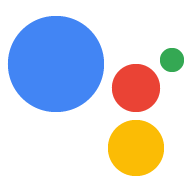「動作」控制台可讓您自訂 支援語言、語言代碼和地區等包括 提供了動作內容,以及任何本地化動作說明和自訂項目 是 TTS 的語音。
特定語言和地區版本的目錄資訊
無論使用何種語言,都可以指定不同的 Google 助理目錄資訊,或是 語言代碼層級:
- 語言精細程度:動作資訊適用於以下國家/地區的所有語言代碼: 就能選擇這種語言
- 語言代碼精細程度:每個語言代碼都有專屬的動作資訊。這個 資訊就會正確顯示在 Google 助理目錄中 取決於使用者的語言代碼
進一步瞭解語言和語言代碼。
新增其他語言的詳細資料
如果動作支援更多語言,可以新增中繼資料 為每個語言建立專案
- 前往「部署」>「部署」目錄資訊:
在資訊左上角的分頁中選取語言 頁面。
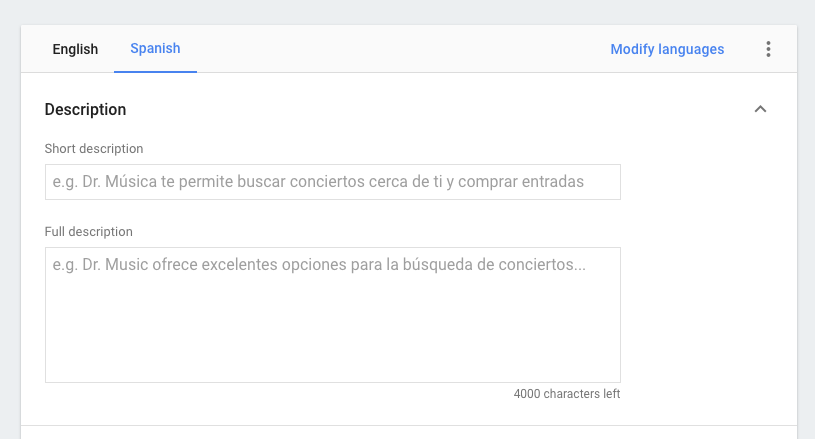
圖 3. 新增特定語言的目錄資訊。 填寫目錄資訊 顯示所選語言的翻譯版本
按一下 [儲存]。
匯出要翻譯的中繼資料
如果您需要將專案中繼資料翻譯為當地語言 將控制台存取權授予譯者,即可匯出專案的 將中繼資料視為資源字串這些字串隨後會由外部翻譯 並匯入您的專案
如要匯出專案中繼資料以進行翻譯,請按照下列步驟操作:
- 按一下頂端選單中的「部署」。
- 按一下左選單中的「Directory Information」。
按一下右側的「更多」圖示 more_vert ,然後選取 [匯出以翻譯] 來下載 ZIP 檔案。

圖 4. 匯出目錄資訊。 ZIP 檔案包含各語言代碼的 XLF 檔案。每個檔案皆包含
<source>和<target>翻譯,用於此動作的說明中的每個欄位:<trans-unit id="tu3" resname="shortDescription"> <source xml:lang="en">short description</source> <target xml:lang="it">short description</target> <note>The default short description for the Action (if there is not a translation available). This is limited to 80 characters.</note> </trans-unit>將
<target>字串替換為檔案語言代碼的翻譯字串:<trans-unit id="tu3" resname="shortDescription"> <source xml:lang="en">short description</source> <target xml:lang="it">Breve descrizione</target> <note>The default short description for the Action (if there is not a translation available). This is limited to 80 characters.</note> </trans-unit>重新壓縮包含所有已翻譯 XLF 檔案的資料夾。
返回「Directory Information」。
按一下語言選取器右側的 ⋮ 圖示。
按一下「匯入翻譯內容」即可上傳封存內容。
指定地區
Actions 主控台可讓您使用 指定地區設定,用來指定動作支援的區域。 裝置所在的區域取決於裝置的實際位置,而不是所在地區。 區域目前是在國家/地區層級設定。
如果您的動作僅允許使用指定地區,則建議使用指定地區 國家/地區的消費,或者您的動作必須仰賴使用者實際操作 而且只向特定國家/地區提供使用
不過,應盡可能在更多地區提供動作。 舉例來說,如果您建立的「動作」會教導使用者有關美國的資訊 記錄,建議您開放所有區域使用這項動作 。
如何設定指定地區:
- 前往專案的「總覽」部分, Actions Console:
- 瀏覽至「部署」>「部署」指定地區。
- 請指定動作支援的區域。根據預設,所有區域都會是 支援。
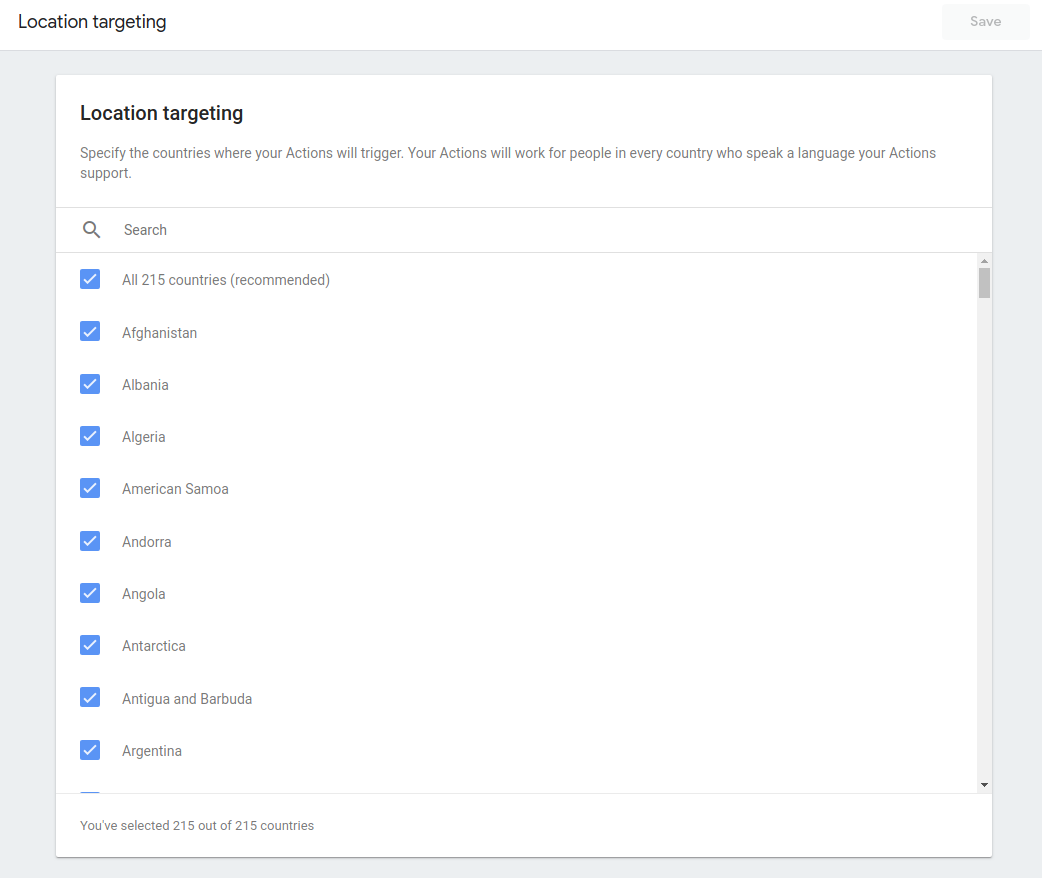
自訂文字轉語音的語音
根據預設,您的動作會使用與使用者 Google 助理相關聯的 TTS 語音 語言代碼設定。這項設定通常與裝置的語言代碼設定相同。 但如果使用者明確變更 Google 助理的語言代碼,則可能會有所不同 在裝置上。
如有需要,你可以為動作強制使用特定的 TTS 語音,無論 Google 助理語言代碼設定。舉例來說,您的動作中可能有 必須具備美式或英式英文口音。
如要為動作設定特定的 TTS 語音,請按照下列步驟操作:
- 前往 Actions 主控台,然後依序點選 。「總覽」頁面隨即顯示。
- 瀏覽至「設定」>「設定」決定動作的叫用方式。另外 依序前往 [開發] > [叫用 >設定。
- 在「Google 助理聲音」欄位中,預設設定為 系統預設會選取「比對使用者的語言設定」。
- 如要覆寫預設設定,請取消選取「比對使用者的語言設定」。 ,然後從下拉式選單中選擇所需的 TTS 語音。
你現在可以按照「準備發布動作」一文中的步驟操作 將動作送交審查。